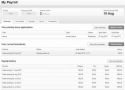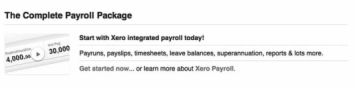Contenu de Compagnon de l'e-book maîtrise de la masse salariale australien avec xero dans une journée pour les nuls
Vous pouvez publier un résumé de paiement dans Xero. À la fin de l'année de la paie australienne, le 30 Juin, vous avez 14 jours pour émettre tous les employés avec un résumé de paiement. Si les employés quittent avant la fin de l'année, et ne pas avoir l'intention de revenir, vous pouvez les publier au début avec un récapitulatif de paiement.
Sommaire
- Trouvez la section paiement résumé xero
- Sélectionnez l'année financière
- Aperçu des résumés des employés
- Publier des résumés des employés
- Envoyez le résumé de paiement à un employé
- Créer un fichier de empdupe
- Télécharger le fichier
Avant de publier un résumé de paiement, vous devez finaliser tous les paiements, poster des pistes projet de rémunération pour l'exercice financier concerné, bilan de l'année de la paie, et tout vérifier réconcilie en conséquence.
Trouvez la section Paiement Résumé Xero
De la planche de bord de la maison, cliquez sur Paie-employés et cliquez Résumés de paiement les boutons marqués.
Le tableau de bord Organisation ouvre. Vérifiez l'organisation détails sont corrects. Les numéros de téléphone et de télécopieur Adresse de détails peuvent être mis à jour via Paramètres Paramètres-Paramètres généraux-Organisation.
Dans le champ Signataire, entrez le nom de la personne au sein de l'entreprise qui est responsable de l'information sommaire de paiement étant signalés à l'Australian Taxation Office (ATO). Si les téléphone et de télécopieur détails ne sont pas remplis à partir des paramètres de l'Organisation, les remplir dans le champ de texte libre, et cliquez sur le bouton marqué Confirmer bleu et Continuer pour passer à l'étape suivante. Le paiement Résumés Détails tableau de bord ouvre.
Paie est une cible mouvante, car la législation connexe est en constante évolution. Vérifiez si Xero a mis en œuvre des changements, et mettre à jour des éléments de rémunération qui peuvent être touchés, car il sera rétrospectivement jour de l'année financière actuelle.
Sélectionnez l'année financière
Cliquez sur l'exercice des options Fin déroulants et sélectionnez l'exercice financier concerné.
Les résumés de paiement de l'année précédente doivent être publiés avant les années courantes peuvent être publiés. Les paiements bruts, par répartition, la provision totale, en milieu de travail Donner, Union / Assoc. Honoraires et AutoFills RESC de pistes de rémunération transformés, et les soldes d'ouverture saisis dans les détails des employés, le cas échéant.
Les montants de prestations Fringe employé à signaler (RFBA) et les détails forfaitaires peuvent être saisis dans les champs de texte libre. Cliquez dans le champ forfaitaire pour révéler la fenêtre Modifier paiements forfaitaires, ce qui montre champs de texte libre pour A, B, D et les paiements de type E. Vous êtes également donné la possibilité de définir plus précisément paiement forfaitaire A comme Type R ou T. Une fois entré, le type de paiement est révélé dans le champ de texte.
Vérifier les soldes concilier avec le Résumé paie activité et apportent des modifications au besoin.
Aperçu des résumés des employés
Aperçu employés Résumés de paiement en cochant la case à côté de leur nom et en cliquant sur le bouton intitulé Aperçu. Les résumés projet de paiement seront téléchargés sur votre ordinateur. Vérifier que ces concilier au Résumé de la paie d'activité et apportent des modifications au besoin.
Publier des résumés des employés
Publier des résumés de paiement des employés en cochant la case à côté du nom de l'employé et en cliquant sur le bouton bleu étiqueté Publier.
Une fois Résumé de paiement a été publié, il apparaît dans le portail des employés et une coche bleue indique dans la colonne État. Lorsque vous survolez le point d'interrogation à côté Statut, vous révélez les significations derrière les symboles pertinents. Lorsque vous survolez la tique dans la colonne État, l'utilisateur qui a publié le résumé et le temps timbre paiement lorsque cela est arrivé est révélé.
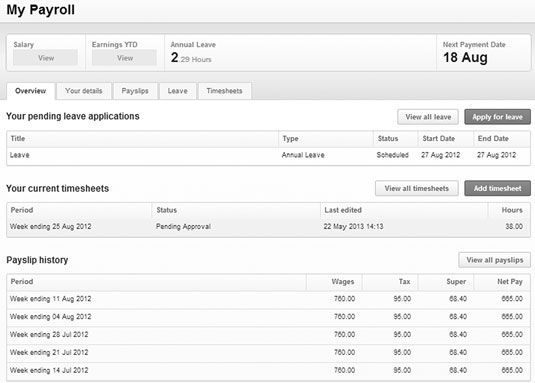
Si une erreur est détectée après un résumé de paiement a été soumis à l'ATO, il peut être modifié par le non-publication de la synthèse, la mise à jour, et le publier à nouveau. Lorsque le Résumé de paiement est republié, il ya l'option pour marquer le Résumé de paiement tel que modifié sur la copie de l'employé et dans le fichier de EMPDUPE. Cela est nécessaire si le résumé doit être soumis à nouveau à l'ATO.
Envoyez le Résumé de paiement à un employé
Envoyez le Résumé de paiement à un employé en cochant la case située à gauche du nom de l'employé, et en cliquant sur le bouton bleu marqué Envoyer à des employés.
Les résumés Envoyer de paiement à la fenêtre ouvre employés et vous avez la possibilité d'envoyer des résumés de paiement par e-mail et / ou générer un PDF. Sélectionnez une ou les deux options et cliquez sur le bouton Confirmer bleu.
Une fois le fichier a bien été envoyé à l'employé par email, la colonne État est mis à jour avec un symbole pour refléter ceci. Si vous survolez la tique dans la colonne État, l'utilisateur qui envoyé le résumé et le temps Paiement timbre quand cela est arrivé est révélé.
Créer un fichier de EMPDUPE
Cochez la case à gauche de tous les noms d'employés, et cliquez sur le bouton vert marqué Créer EMPDUPE. La fenêtre Créer répartition retenue Rapport annuel ouvre. Si vous préparez Résumés de paiement au nom de votre entreprise, cliquez sur Non
Si, par exemple, vous êtes un agent BAS, et vous vous préparez Résumés de paiement pour le compte d'une autre entreprise, vous avez la possibilité de donner vos propres coordonnées des fournisseurs sur le dépôt à l'ATO. Cliquez sur Oui pour révéler les Détails de votre fournisseur et modifier en conséquence.
Télécharger le fichier
Cliquez sur le bouton vert marqué Créer EMPDUPE, et les téléchargements de fichiers de texte EMPDUPE à votre ordinateur. Le fichier peut être copié et envoyé par la poste en format numérique, l'ATO ou chargé via le portail d'affaires ATO situé à bp.ato.gov.au.
Double-vérifier vos soldes d'ouverture des employés sont corrects en imprimant les résumés de paiement et en les comparant aux soldes d'ouverture saisis.
Contenu de Compagnon de l'E-Book Maîtriser la paie australienne avec Xero In A Day Pour les nuls